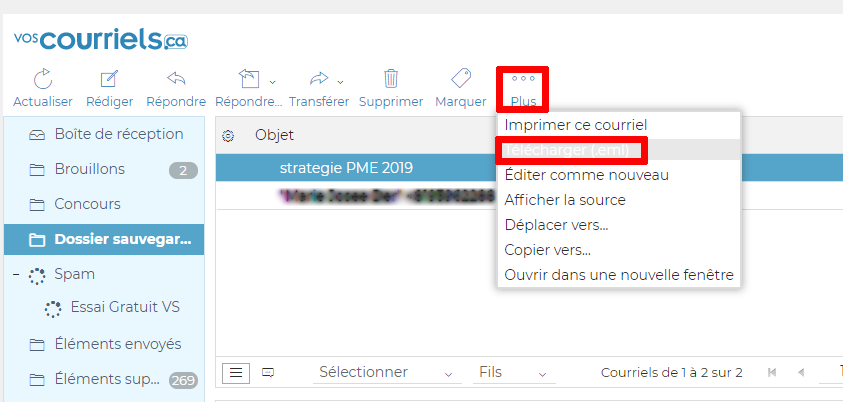Ordonner et archiver vos courriels pour récupérer de l'espace
votresite.ca vous donne accès à 5Go d'espace disque. C'est pas mal!
Un petit ménage de vos boîtes courriels de temps en temps est quand même bon pour garder l'espace disponible pour ce qui est vraiment important.
Les adresses contenant plus de 500Mo de données devraient être «nettoyées».
Comment? Lisez ce qui suit.
Accéder aux courriels contenus dans vos adresses
Rendez-vous dans votre Espace membre et cliquez sur l'onglet Adresses courriels dans la section Fonctions avancées du menu de gauche.
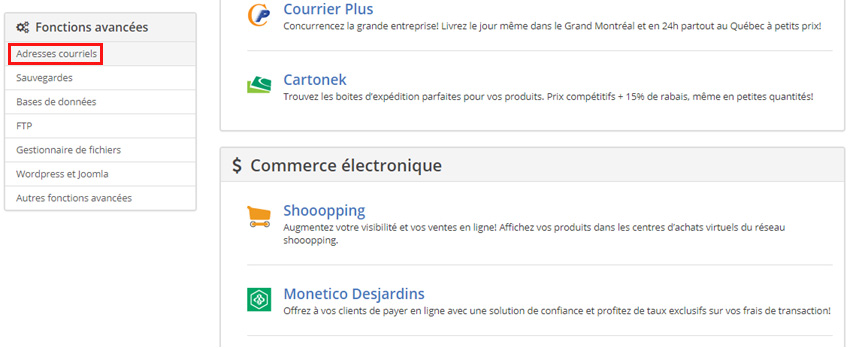
Vous serez redirigé vers cette page de gestions de courriels.
Cliquer sur l'onglet Créer et gérer vos adresses.
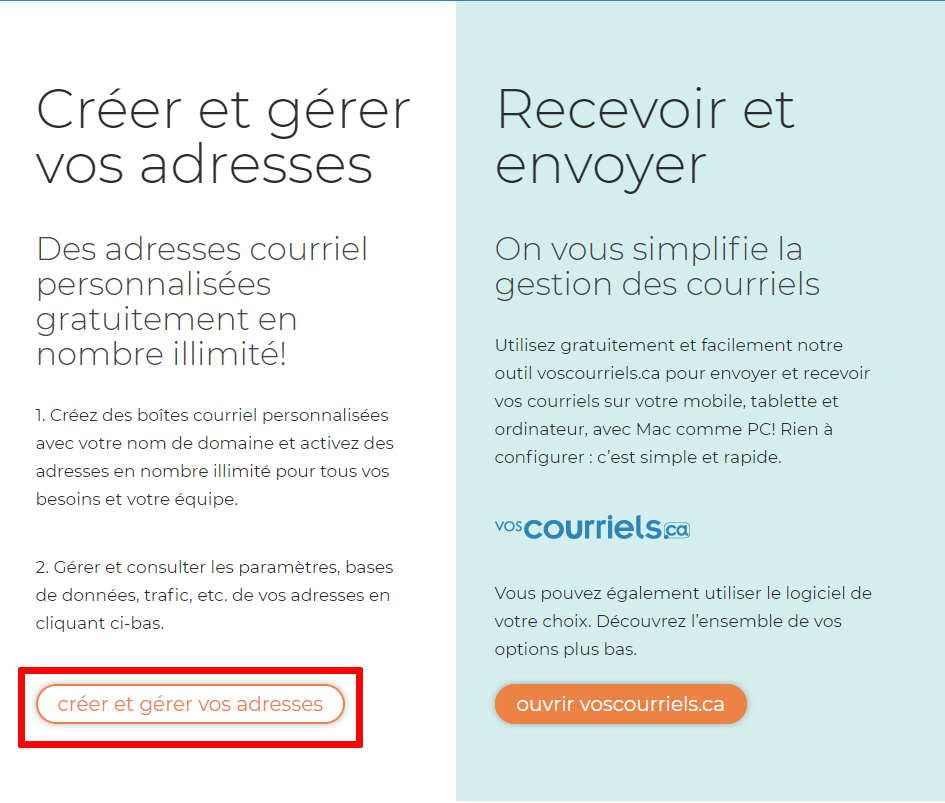
Vous y verrez la liste de toutes vos adresses courriel.
Sous Utilisation, il y a une barre qui indique le poids des données que contient chaque adresse.
Pour chacune de vos adresses:
1. Cliquez sur l'icône enveloppe (à droite de la barre Utilisation) pour vous connecter à notre logiciel de gestion de courriels voscourriels.ca.
2. Dans la fenêtre qui apparaît, entrez le mot de passe de l'adresse courriel sélectionnée.
Si vous avez oublié votre mot de passe:
- fermez la fenêtre voscourriels.ca;
- cliquez sur l'adresse courriel;
- entrez ou générez un nouveau mot de passe;
- revenez dans la fenêtre voscourriels.ca en cliquant à nouveau sur l'icône enveloppe puis entrez le mot de passe que vous venez de créer pour vous connecter au logiciel de gestion de courriels.
Pour savoir comment attribuer un mot de passe à une adresse courriel, consultez la chronique:
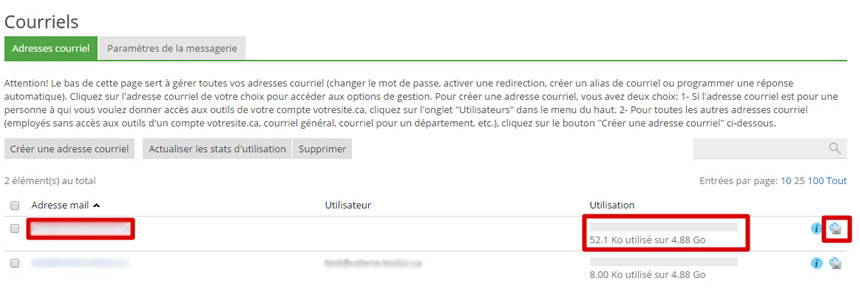
Faire le ménage de vos adresses courriels
Une fois dans la fenêtre du logiciel de gestion de courriels voscourriels, cliquez sur Courrier. Vous aurez accès aux courriels contenus dans l'adresse sélectionnée et qui sont enregistrés sur notre serveur.
Trier vos courriels
Créez un dossier de sauvegarde pour y mettre les courriels que vous voulez conserver:
1. Cliquez sur Paramètres puis sur Dossiers.
2. Dans le bas, cliquez sur l'onglet en forme de +
3. Nommez votre dossier de sauvegarde puis cliquez sur Enregistrer
4. Glissez les courriels que vous voulez conserver de la Boîte de réception au dossier de sauvegarde.
Jeter les courriels inutiles
5. Sélectionnez et supprimez tous les autres courriels de la Boîte de réception.
Entrez dans chacune des autres adresses courriel que vous avez et répétez les quatre étapes précédentes.
*ATTENTION: en supprimant vos courriels dans le logiciel voscourriels.ca, vous les faites disparaître de notre serveur. Dès lors, il devient impossible de les récupérer.
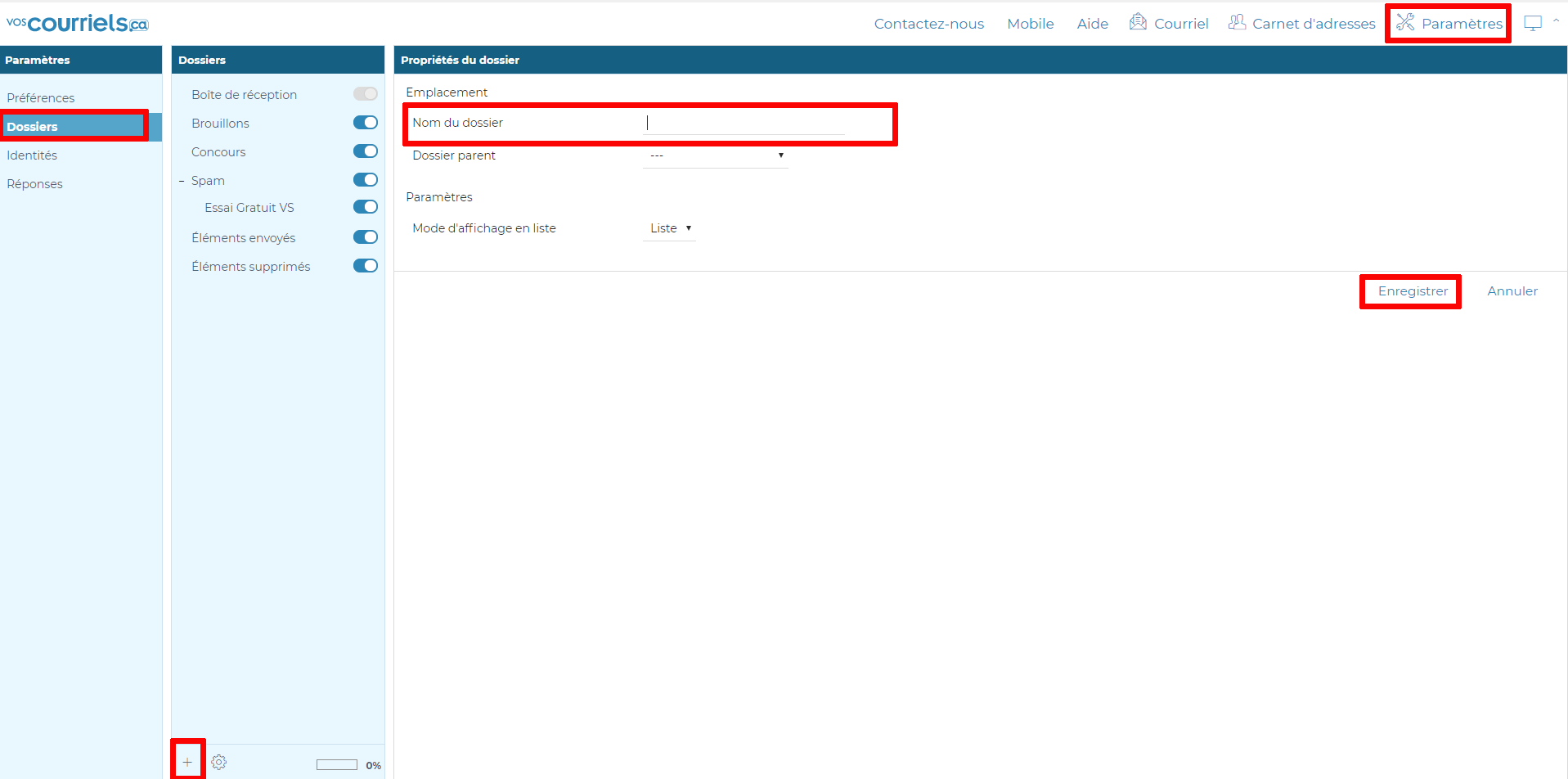
Sauvegarder les courriels que vous voulez conserver
Pour pouvoir vider complètement vos adresses de leurs courriels, on vous recommande de transférer le contenu de vos dossiers de sauvegarde dans votre ordinateur.
- Allez dans chaque adresse courriel de votre compte, tel que décrit au début de cette chronique.
- Dans la fenêtre du logiciel voscourriels.ca, sélectionnez tous les courriels que vous souhaitez archiver.
- Cliquez sur l'onglet Plus dans le haut, puis sélectionnez l'option Télécharger (.eml)
Faites de même pour toutes vos adresses courriel.